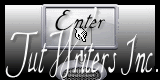|
Winter is coming

Deze les is gemaakt in PSP
12 maar kan ook in andere versies gemaakt worden
Vertaald door Pinuccia in het Fransen Italiaans
Marion in het Engels
Waarvoor mijn dank
Klik op de vlag voor de vertaling.
 

Benodigdheden
Materialen
Een Maskers sg_abstract-blocks-faded - Open die in je psp
Script - triple-chisle-frame script - kopieer je script naar de map
Scripts - Beperkt
Filter
FM Tile Tools
Toestemmingen tubes
Hier
Materialen

De tube(S) komen van
bhyma_navicuc.
De tubes worden in de les naar mijn inzicht op maat gemaakt.
Gebruik je eigen tubes verklein ze naar eigen inzicht
Is er een tube van jou bij laat het even weten dan kan ik je naam erbij zetten
Hierbij bedank ik alle tube makers en maaksters voor het maken van deze schitterende tubes.
Laat het watermerk van de tube intact. Het copyright hoort bij de originele artiest.
Laat de credit bij de maker.
*****
De kleuren, mengmodus en laagdichtheid in deze les, zijn
gekozen voor deze materialen
Werk je met eigen afbeeldingen
en /of eigen tubes maak ze dan even groot !!!
mengmodus/dekking aanpassen in je lagenpalet naar eigen inzicht.
pas dit aan als het nodig is
****
Stap 1
Zoek uit jou tube een lichte voorgrondkleur en een donkere achtergrondkleur
Deze kleur heb ik gebruikt Voorgrondkleur op #ffffff en je Achtergrondkleur op
#971f0e
Stap 2
Activeer je achtergrond - bhyma navicuc 01 09 - Dit word je werkvel
Verwijder in het lagenpalet het watermerk, op het schermpje dat
verschijnt klik je op ja.
Stap 3
Lagen - Nieuwe rasterlaag
Vlakvulling -
 Vul je transparante
werkvel met Wit Vul je transparante
werkvel met Wit
Stap 4
Lagen - Nieuwe maskerlaag - Uit
afbeelding - Zoek je masker - sg_abstract-blocks-faded
op
Luminantie van bron aangevinkt
en Maskergegevens omkeren niet
aangevinkt
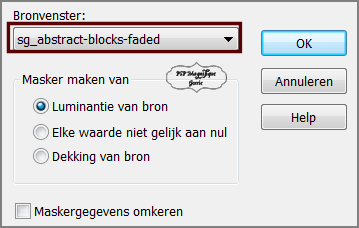
Lagen - Samenvoegen - Alle lagen - Samenvoegen.
Stap 5
Effecten - Insteekfilter - FM Tile Tools - Blend Emboss - Standaard
instellingen
Zet deze even aan de kant die heb je straks weer nodig
Stap 6
Bestand - Nieuw - 758 x 576 pixels -Transparant aangevinkt.
Stap 7
Selecties - Alles selecteren.
*
Stap 8
Activeer je - Winterframe
Bewerken - Kopieren.
Stap 9
Terug naar je werkvel - Bewerken - Plakken in selectie
Stap 10
Selecties - Niets selecteren
Effecten - Randeffecten - Accentueren
Stap 11
Neem je gereedschap toverstaf en klik midden in je frame.

Selecties -
Wijzigen - Uitbreiden - 2 pixels
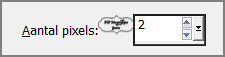
Stap 12
Activeer je achtergrond, die je net heb weggezet
Bewerken -
Kopieren
Bewerken - Plakken in selectie
Selecties - Niets selecteren.
Lagen - Samenvoegen - Alle lagen samenvoegen.
Stap 14
Activeer je tube lantaarn 415 pixels hoog
Bewerken - Kopieren.
Terug naar je werkvel - Bewerken - Plakken als nieuwe laag
Zet
deze aan de rechterkant neer, laat het een stukje van van kant af
Zie mijn voorbeeld.
Effecten - 3D - effecten - Slagschaduw naar keuze.
Stap 15
Afbeelding - Randen toevoegen - 20 pixels - Symmetrisch aangevinkt -kleur rood
Stap 16
Activeer je toverstafje selecteer je laatste toegevoegde rand

Vlakvulling -
 Vul de
rand met de kleur wit Vul de
rand met de kleur wit
Stap 17
Als je scriptbalk niet standaard actief is - Doe dan even dit - Beeld
- Werkbalken - Script
Stap 18
Zoek het script ss-Triple Chisel Frame en klik op het blauwe kleine
driehoekje
zie screen


Stap 19
Neem als Chisel kleur een rode kleur van de creatie
Dit krijg je door naar de creatie te gaan
Je pipet word dan automatisch zichtbaar.
Stap 20
Kies Yes bij de vraag of je een transparante border wilt
Stap 21
Laat het script verder uitvoeren zoals de instellingen staan door
telkens op OK te klikken door
De rand komt er zo uit te zien

Stap 22
Activeer
Pin-up
Deze bestaat uit 5 lagen
- Zet de andere lagen op slot
Ga op de bovenste laag staan de laag van de pin-up
Afbeelding formaat wijzigen met 1 x 80% - Geen vinkje bij formaat van
alle lagen wijzigen
Vind je de andere tubes van de sneeuw ook leuk mag je die gebruiken
naar eigen inzicht
Bewerken -
Kopieren.
Terug naar je werkvel - Bewerken - Plakken als nieuwe laag - Zet
deze aan de rechterkant neer
Effecten - 3D - effecten - Slagschaduw.
Verticaal en Horizontaal op 3 - Dekking op 60 - Vervaging op 4 kleur
zwart
Stap 23
Lagen - Nieuwe - Rasterlaag -
Plaats nu je watermerk
Stap 24
Lagen -Samenvoegen - Alle lagen samenvoegen.
Deze stap toepassen als je Jou
crea in de Gallery wil plaatsen
Stap 25
Afbeelding - Formaat wijzigen maat is goed.
Bestand - Exporteren - JPEG, Geef je plaatje een naam en sla deze op.
Plaats je uitwerking in jouw mapje en vermeld even de naam van de
les erbij.
Heb
jij een les gemaakt en wil je de
uitwerking ook
hier showen
Stuur mij dan een
EMAIL
pspmagnifique@gmail.com
met jouw
uitwerking dan plaats ik hem erbij
Jouw lessen mogen niet groter zijn
dan 800PX voor de Gallery
If you mail me your version, you can
see it here,
please not bigger than 800px, Your
Gallery
*
Extra
voorbeeld



Voorbeeld Jeanne

Voorbeeld Hennie:

Met dank aan
 voor
het vertalen van de les voor
het vertalen van de les
Uitwerking Pinuccia:


Met dank aan
 voor
het vertalen van de les voor
het vertalen van de les
Uitwerking Marion:

Bedankt voor jullie mooie versies !
Jouw ingezonden uitwerking van de les zie je hieronder.
Thanks for your beautiful versions!
Your sent creation of the lesson is displayed below.
Deze les is geschreven door Gerrie op 10 November 2010
Deze les is en blijft eigendom van Gerrie
Het is verboden deze te kopiŽren of te verspreiden, zonder mijn
schriftelijke toestemming.
Al mijn lessen zijn zelf ontworpen... dus enige overeenkomst is dan
ook puur toeval.
Al mijn lessen staan geregistreerd bij TWI
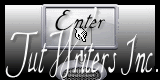
Seizoen Index
Home
|